edge收藏夹路径在哪里 edge收藏夹导出方法
发表时间:2015-10-10 15:02作者:yezheng人气:更新时间:2025-10-06 23:14:04
Edge浏览器是微软在Windows10系统上搭载的全新的浏览器,虽然现在Edge浏览器的功能还不够完善,但还是有很多用户喜欢使用这款浏览器,特别是在平板设备上,体验还是很不错的。那么Edge浏览器收藏夹该如何备份呢?下面小编就为大家分享使用方法,有需要的朋友一起来看看
Edge浏览器收藏夹备份方法:
打开Edge浏览器收藏夹位置:
按Win+R打开运行或直接在资源管理器地址栏中输入下面的路径回车即可
%LocalAppData%PackagesMicrosoft.MicrosoftEdge_8wekyb3d8bbweACMicrosoftEdgeUserDefaultFavorites
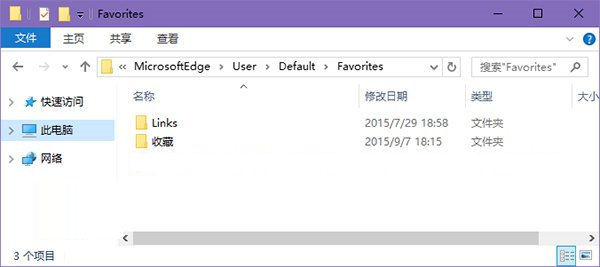
然后将里面的所有内容保存好就可。
Edge浏览器收藏夹恢复方法:
按理说重装后,直接将备份内容复制到原目录即可,但有时并不奏效。此时可采取从IE收藏夹导入的方法。
将备份的收藏夹复制到%UserProfile%Favorites目录中(即IE收藏夹)。
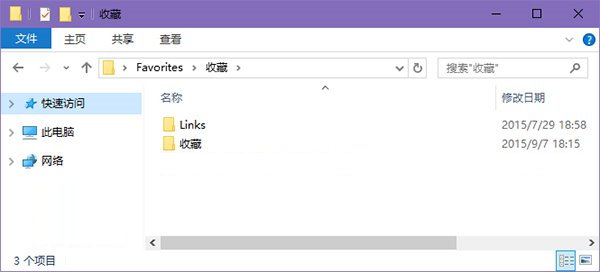
然后打开Edge浏览器,在下图中位置点击“导入收藏夹”:
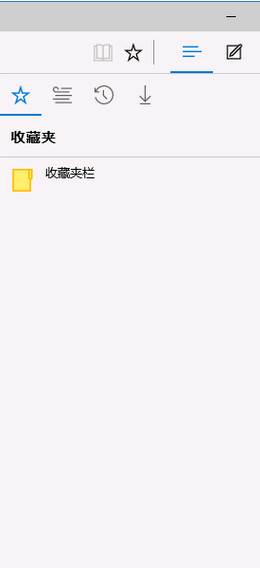
选择从IE导入即可。
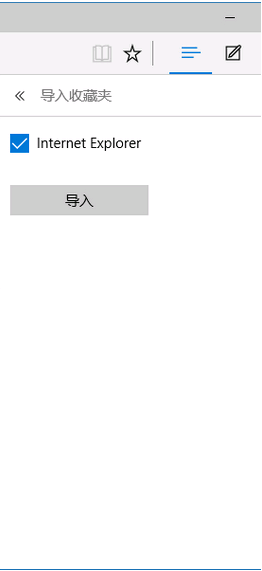
以上就是Edge浏览器收藏夹该如何备份的详细使用教程,此方法简单实用,方便易学,能够很好地解决关于Edge浏览器收藏夹该如何备份的问题,真正实现Edge浏览器的功能 ,好了这样就可以了,各位朋友试一下吧,希望本教程能对大家有所帮助!
网友评论